美图秀秀APP怎么抠图到另一张照片上
php小编小新教你如何使用美图秀秀APP轻松实现抠图合成,将你喜欢的图片抠出并嵌入到另一张照片中,让你的创意无限发挥!通过简单的操作步骤,你可以轻松完成这一创意效果,为照片增添趣味与个性。跟随我们的指引,体验抠图合成的乐趣吧!
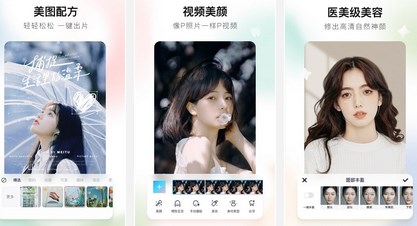
1.安装并打开美图秀秀APP,选择【图片美化】功能,前往修图页面中;
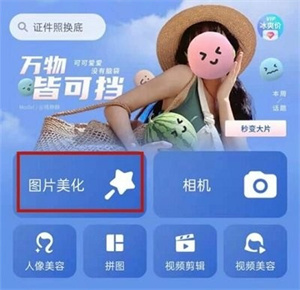
2.接着点击一张需要处理的图片,然后选择图片下方的【抠图】工具;

3.用户们可以手动修改抠图的区域,下图所示;
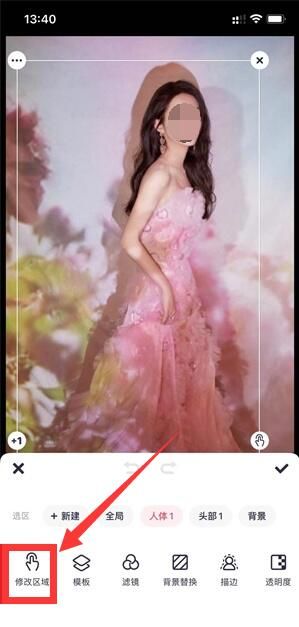
4.完成抠图之后再点击下方的【背景替换】功能;
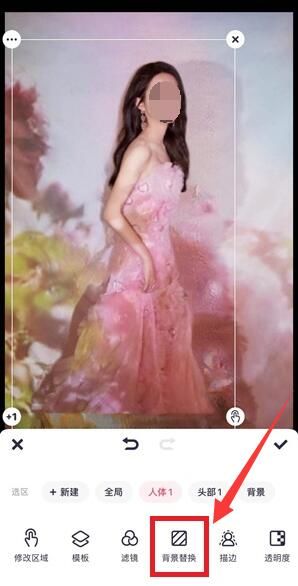
5.最后大家将其导入到另外一张图片中即可。

以上是美图秀秀APP怎么抠图到另一张照片上的详细内容。更多信息请关注PHP中文网其他相关文章!

热AI工具

Undresser.AI Undress
人工智能驱动的应用程序,用于创建逼真的裸体照片

AI Clothes Remover
用于从照片中去除衣服的在线人工智能工具。

Undress AI Tool
免费脱衣服图片

Clothoff.io
AI脱衣机

AI Hentai Generator
免费生成ai无尽的。

热门文章

热工具

记事本++7.3.1
好用且免费的代码编辑器

SublimeText3汉化版
中文版,非常好用

禅工作室 13.0.1
功能强大的PHP集成开发环境

Dreamweaver CS6
视觉化网页开发工具

SublimeText3 Mac版
神级代码编辑软件(SublimeText3)

热门话题
 美图秀秀怎么把一张图片放到另一张图片上
Apr 08, 2024 pm 04:20 PM
美图秀秀怎么把一张图片放到另一张图片上
Apr 08, 2024 pm 04:20 PM
【贴纸】1、首先打开美图秀秀软件并点击“图片美化”功能,选择想要添加贴纸的图片。2、然后在窗口下方找到并点击“贴纸”功能,再点击“自定义”选项,选择准备添加的贴纸图片。3、最后调整贴纸的大小和位置,点击“对号”图标即可生成带有贴纸的图片。【拼图】1、在美图秀秀中选择“拼图”功能,导入待拼图的图片,随后进入“自由”拼图模式。2、此时再导入其他图片,并自由调整图片位置与大小,完成点
 美图秀秀怎么做gif图?美图秀秀动图制作教程!
Mar 16, 2024 pm 07:34 PM
美图秀秀怎么做gif图?美图秀秀动图制作教程!
Mar 16, 2024 pm 07:34 PM
一、美图秀秀怎么做gif图?美图秀秀动图制作教程!1.在美图秀秀app的首页里,点击视频剪辑。2.选择图片或视频后,选择开始编辑选项。3.跳转编辑页面后,点击三个竖点。4.然后选择GIF动图功能。5.转换成功后,保存动图即可。
 美图秀秀怎么压缩图片大小呢?美图秀秀改照片大小kb教程!
Mar 15, 2024 pm 10:34 PM
美图秀秀怎么压缩图片大小呢?美图秀秀改照片大小kb教程!
Mar 15, 2024 pm 10:34 PM
一、美图秀秀怎么压缩图片大小呢?美图秀秀改照片大小kb教程!1.进入美图秀秀app,点击图片美化。2.到最近项目界面,选择需要压缩的图片。3.进入到图片界面中,在下面点击编辑选项。4.跳转至编辑界面,选择图片的格式。5.选择成功后,在图片中间位置点击尺寸进入。6.进入修改尺寸界面,将图片的尺寸进行调整,调整完成后点击保存。7.返回到图片界面中,右下方位置找到勾选图标并点击。8.最后在压缩完成的图片界面,点击保存图片就已经被压缩好了。
 美图秀秀怎么抠图放在另一个图呢?美图秀秀把抠的图放在另一个图片上教程!
Mar 15, 2024 pm 11:00 PM
美图秀秀怎么抠图放在另一个图呢?美图秀秀把抠的图放在另一个图片上教程!
Mar 15, 2024 pm 11:00 PM
一、美图秀秀怎么抠图放在另一个图呢?美图秀秀把抠的图放在另一个图片上教程!1.打开美图秀秀app,点击图片美化功能。2.打开相册选择要抠图的图片。3.点击底部导航栏的抠图按钮。4.选择抠图的区域。5.抠图完成之后,点击替换背景图标。6.最后,点击导入另外一张图片,抠出的图片就可以放到另外一张图片上了。
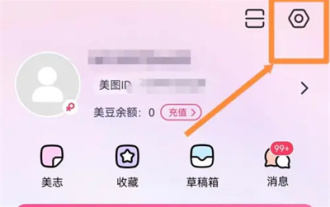 美图秀秀如何关摇一摇广告
Feb 29, 2024 pm 07:31 PM
美图秀秀如何关摇一摇广告
Feb 29, 2024 pm 07:31 PM
美图秀秀是大家经常使用的一款美化图片的软件,在其中有一个开屏摇一摇广告的功能,有些朋友想把它给关闭掉,下面为大家介绍一下操作方法。打开手机上的“美图秀秀”应用,进入软件后点击右下角的“我”进入个人中心页面,然后点击右上方的“六边形”图标以打开“设置”功能。2.在设置页面里有一个“通用”,看到后在上面点击选择。3.接下来在通用页面里找到“个性化选项”,并在上面点击进入。4.最后在进入的页面里“允许展示开屏摇一摇”广告的后面显示有一个开关按钮,在上面点击滑块把它设置为灰白色即可关闭该功能。
 美图秀秀怎么加水印呢?分享美图秀秀添加水印方法!
Mar 16, 2024 pm 09:55 PM
美图秀秀怎么加水印呢?分享美图秀秀添加水印方法!
Mar 16, 2024 pm 09:55 PM
想知道美图秀秀怎么加水印吗?美图秀秀是一款非常好用的修图p图软件,提供抠图放在另一个图、改图片大小kb、去水印、换证件照底色、全屏加时间日期地点水印等功能,可以帮助用户快速的完成图片的制作。有用户制作了自己的图片不想被别人盗图想要铺满自己的水印,但不知道如何操作?小编现在为大家分享美图秀秀添加水印方法!喜欢就快来下载吧!一、美图秀秀怎么加水印呢?分享美图秀秀添加水印方法!1.打开在本站下载的美图秀秀2023版。美图秀秀2023版类别:拍摄美化下载美图秀秀2023版是一款功能丰富的图片美化和编辑软
 美图秀秀怎么修改图片文字呢?美图秀秀更换图片文字操作教程!
Mar 15, 2024 pm 05:04 PM
美图秀秀怎么修改图片文字呢?美图秀秀更换图片文字操作教程!
Mar 15, 2024 pm 05:04 PM
一、美图秀秀怎么修改图片文字呢?美图秀秀更换图片文字操作教程!1.进入到美图秀秀app,点击图片美化。2.选择想要该文字的图片,进入到操作页面中,滑动找到并点击消除笔功能。3.然后使用消除笔,涂抹你要消除的文字,设置好之后,点击功能区的对号图标进行保存。4.再点击文字功能,输入文字调整好大小,位置,样式等。5.最后点击保存,即可完成图片的修改了。
 美图秀秀怎么取消自动续费
Apr 08, 2024 pm 04:09 PM
美图秀秀怎么取消自动续费
Apr 08, 2024 pm 04:09 PM
1、打开美图秀秀软件,进入【我的】页面,点击VIP选项,然后在VIP页面中选择【自动续费管理】。2、在自动续费管理页面中,找到并点击右侧的【关闭】选项即可完成关闭自动续费的操作。






